安装程序没有访问目录的权限安装无法进行怎么处理
更新时间:2022-11-08 10:00:13作者:runxin
相信所有的用户在使用电脑的时候,都需要安装一些自己日常所需的程序来运行,但是不少用户反应,自己的电脑在网页上下载东西的时候提示没有访问目录的权限问题,导致无法正常安装,对此安装程序没有访问目录的权限安装无法进行怎么处理呢?下面小编就来教大家处理方法。
具体方法:
方法一:1.找到软件安装文件夹,右键—管理员取得所有权,或者右键以管理员的身份打开。

2.关闭相关杀毒软件。

方法二:1.(右键我的电脑或者计算机)—管理。
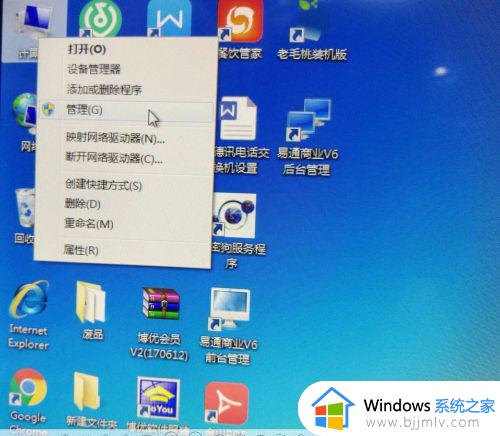
2.选择本地用户和组。
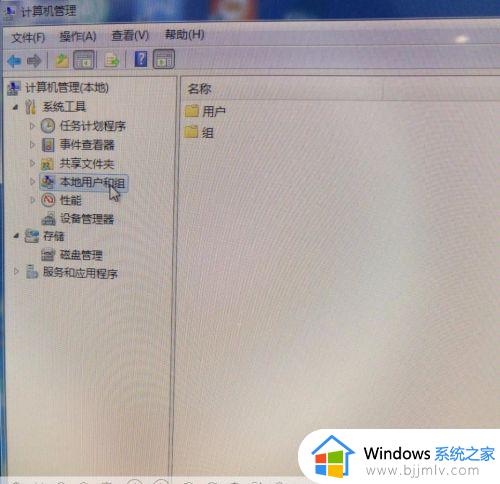
3.用户。
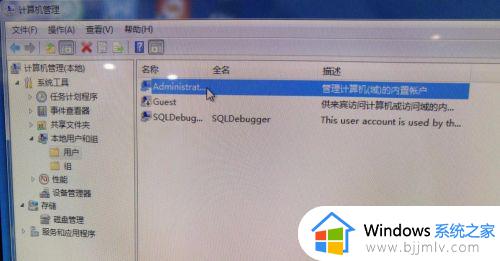
4.右键Administrator—属性。
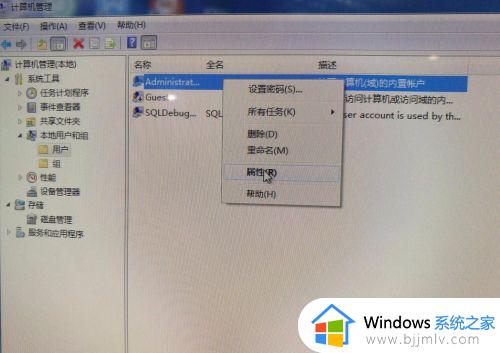
5.取消所有的√。
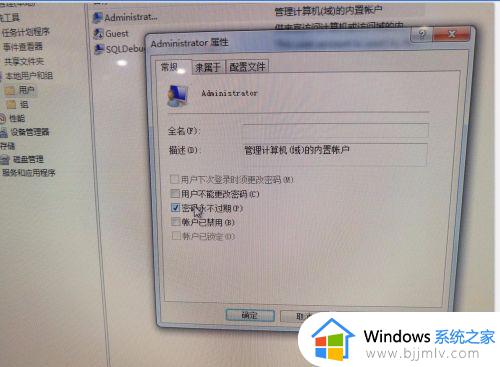
6.重启电脑,如果以上方法试过都不行的话,建议重新安装操作系统。
以上就是小编告诉大家的安装程序没有访问目录的权限安装无法进行处理方法了,碰到同样情况的朋友们赶紧参照小编的方法来处理吧,希望能够对大家有所帮助。
安装程序没有访问目录的权限安装无法进行怎么处理相关教程
- windows没有访问权限怎么处理 windows没有访问的权限如何解决
- windows无法访问你没有权限访问怎么解决 windows无法访问没有权限如何处理
- windows没有权限怎么办 windows提示没有权限访问如何处理
- windows没有访问权限怎么办 windows无访问权限如何解决
- 安装QQ提示安装路径无效没有权限怎么回事 电脑安装qq总显示安装路径无效如何解决
- win共享文件夹没有权限访问怎么办 共享文件夹后提示没有权限访问处理方法
- 共享提示无法访问没有权限使用网络资源如何处理
- Edge浏览器无法安装扩展程序怎么办 解决Edge浏览器无法安装扩展程序的问题
- 英伟达显卡安装程序无法继续怎么办 nvida安装程序无法继续如何处理
- 共享打印机出现无法访问,您可能没有权限的解决办法
- 惠普新电脑只有c盘没有d盘怎么办 惠普电脑只有一个C盘,如何分D盘
- 惠普电脑无法启动windows怎么办?惠普电脑无法启动系统如何 处理
- host在哪个文件夹里面 电脑hosts文件夹位置介绍
- word目录怎么生成 word目录自动生成步骤
- 惠普键盘win键怎么解锁 惠普键盘win键锁了按什么解锁
- 火绒驱动版本不匹配重启没用怎么办 火绒驱动版本不匹配重启依旧不匹配如何处理
热门推荐
电脑教程推荐
win10系统推荐